
Если вам нужна срочная помощь в получении кредита тогда наши консультанты вам в этом с удовольствием помогут.
Примечание: при создании этого урока использована версия
Photoshop CS5 +
Финальное изображение:

Ресурсы урока:
- Природа
- Небо
- Водопад
- Ветка 1
- Ветка 2
- Ветка 3
- Башня
Создайте новый документ размером 1791×1188 пикселов и залейте его белым цветом. Откройте изображение природы и инструментом Перемещение (Move Tool) ![]() (V)перетащите его в документ.
(V)перетащите его в документ.

В этом шаге мы удалим некоторые детали ландшафта на переднем плане и нижних областях. Инструментом Лассо ![]() (Lasso Tool) выделите одну из указанных на скриншоте областей:
(Lasso Tool) выделите одну из указанных на скриншоте областей:
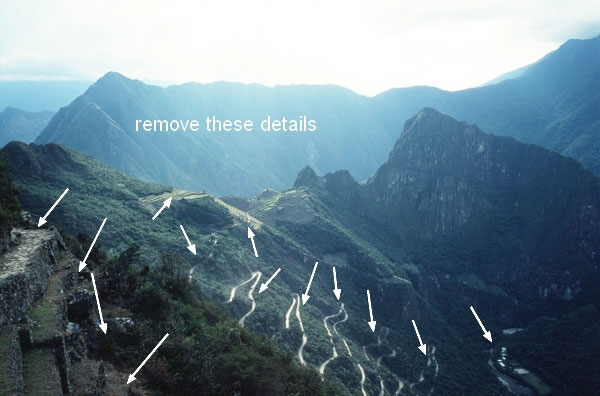
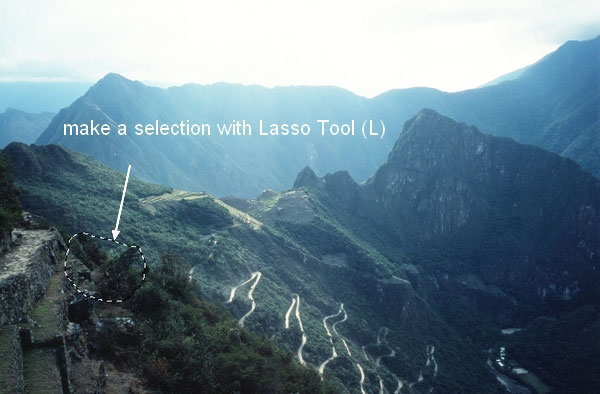
Примените команду Заливка с учётом содержимого (Редактирование — Заливка — Заливка с учётом содержимого) (Edit > Fill > Content-Aware).
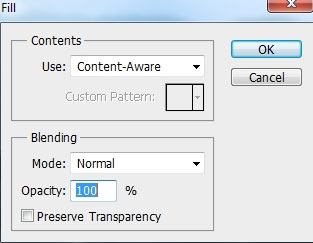
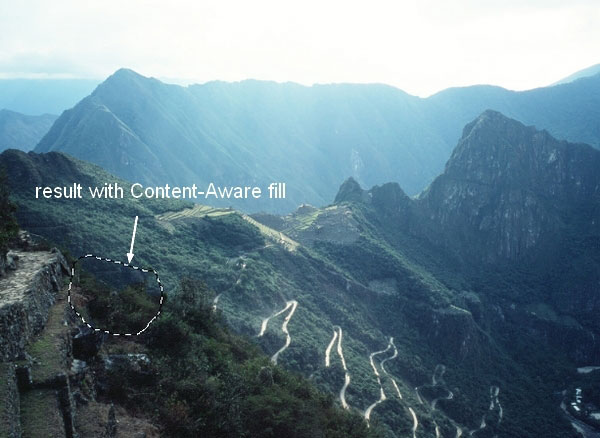
Выделите остальные области и примените к ним ту же команду.
Примечание: старайтесь рисовать небольшие выделения, иначе на больших выделенных областях можно получить нежелательные детали).
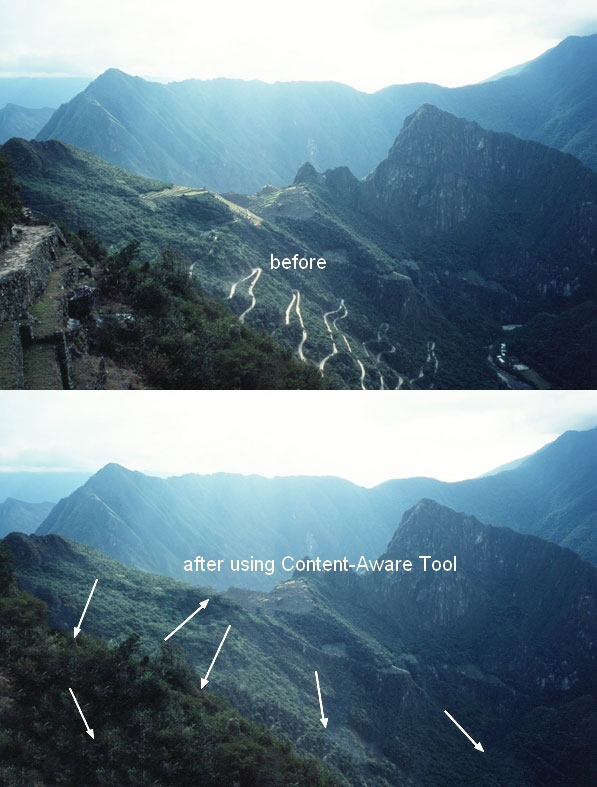
Измените контраст и цвета слоя с природой, используя стиль слоя Наложение градиента (Gradient Overlay). Дважды кликните по слою в палитре Слои и выберите этот стиль:

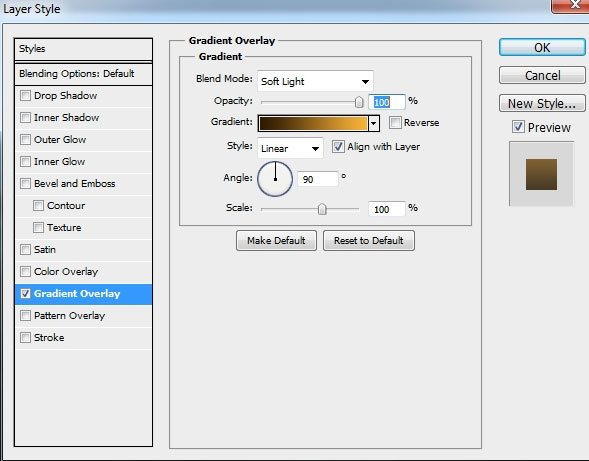
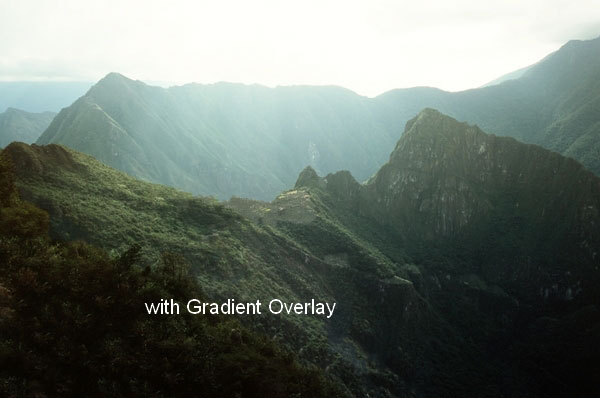
К слою с природой добавьте корректирующий слой Цветовой баланс (Слой — Новый корректирующий слой — Цветовой баланс) (Layer > New Adjustment Layer > Color Balance).
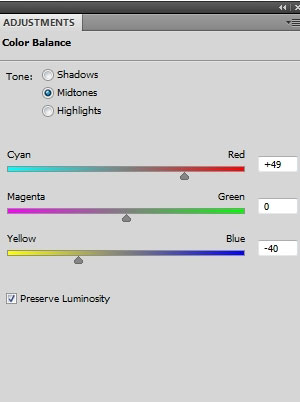
Выберите инструмент Кисть (Brush Tool) ![]() (B). На маске корректирующего слоя Цветовой баланс мягкой кистью черного цвета с низкой непрозрачностью (около 10-15%), сотрите нижнюю часть и небольшой участок на левой части изображения природы.
(B). На маске корректирующего слоя Цветовой баланс мягкой кистью черного цвета с низкой непрозрачностью (около 10-15%), сотрите нижнюю часть и небольшой участок на левой части изображения природы.
Вот так выглядит маска после применения кисти:
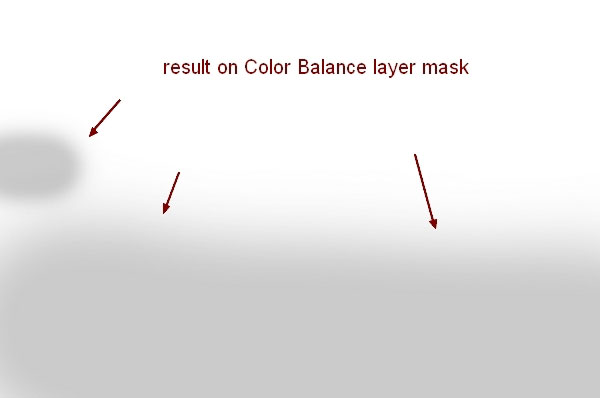
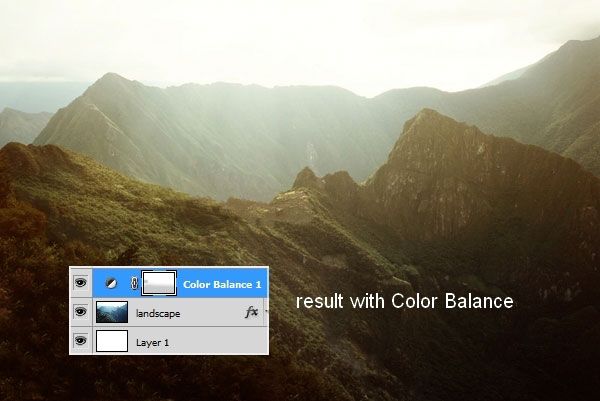
Откройте изображение неба и инструментом Прямоугольная область выделения ![]() (Retangular Marquee Tool) выделите часть и перенесите ее на наш документ. Поместите эту часть неба в верхней части документа. Теперь отразите слой с частью неба по горизонтали (Редактирование — Трансформирование — Отразить по горизонтали)(Edit > Transform > Flip Horizontal).
(Retangular Marquee Tool) выделите часть и перенесите ее на наш документ. Поместите эту часть неба в верхней части документа. Теперь отразите слой с частью неба по горизонтали (Редактирование — Трансформирование — Отразить по горизонтали)(Edit > Transform > Flip Horizontal).
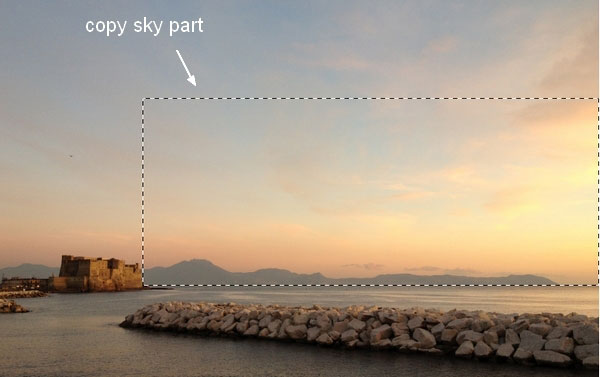
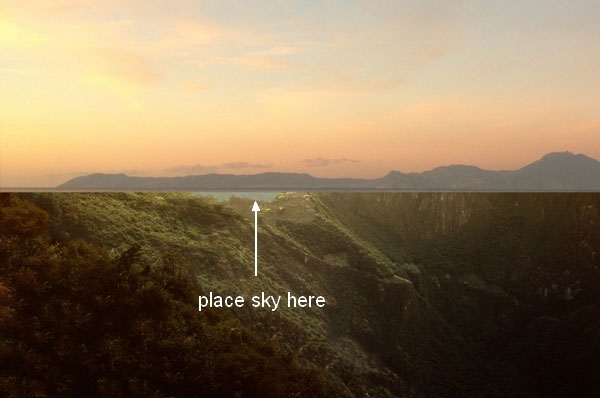
Добавьте слой-маску к слою с частью неба. Мягкой кистью черного цвета сотрите края неба, чтобы смешать их с общей картиной:
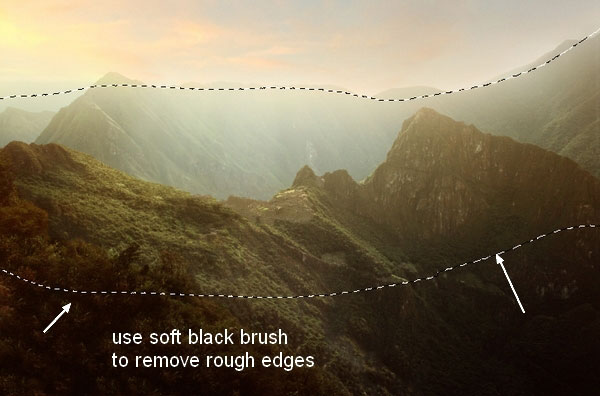
Осветлите небо, добавив к слою с ним корректирующий слой Кривые с обтравочной маской (Слой — Новый корректирующий слой — Кривые) (Layer > New Adjustment Layer > Curves).
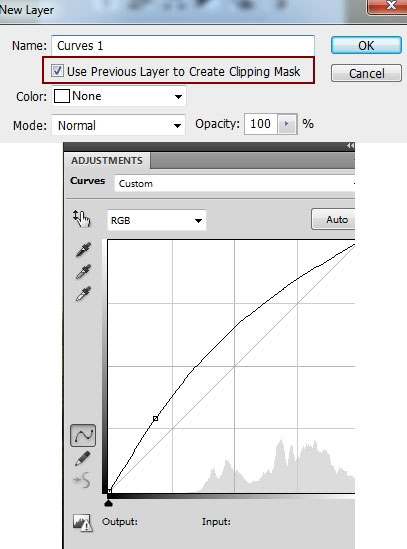
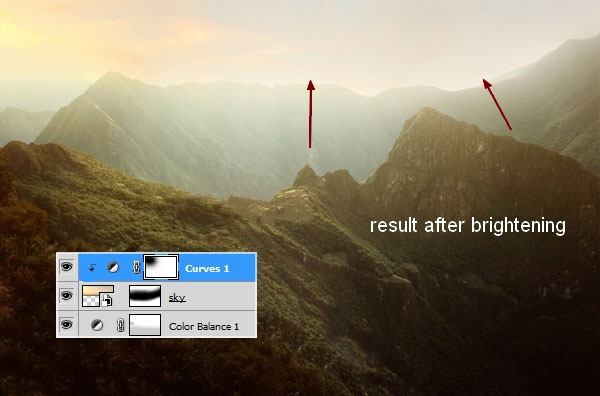
Отделите изображение водопада от фона и поместите его на гору:
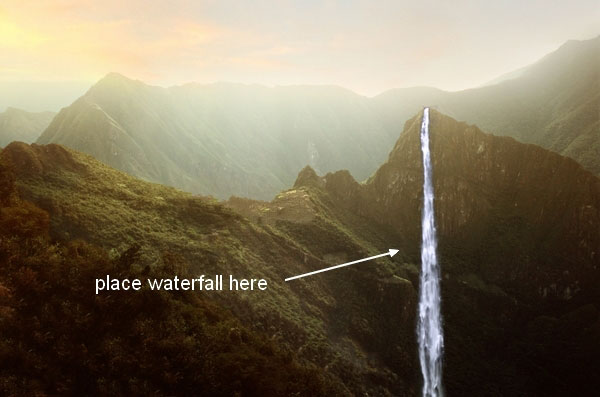
Измените режим наложения слоя с водопадом на Осветление (Screen).

Затемните водопад, добавив к слою с ним корректирующий слой Кривые с обтравочной маской (Слой — Новый корректирующий слой — Кривые) (Layer > New Adjustment Layer > Curves).

На маске корректирующего слоя Кривые мягкой кистью черного цвета сотрите левую часть водопада, чтобы яркость совпадала с общей сценой.
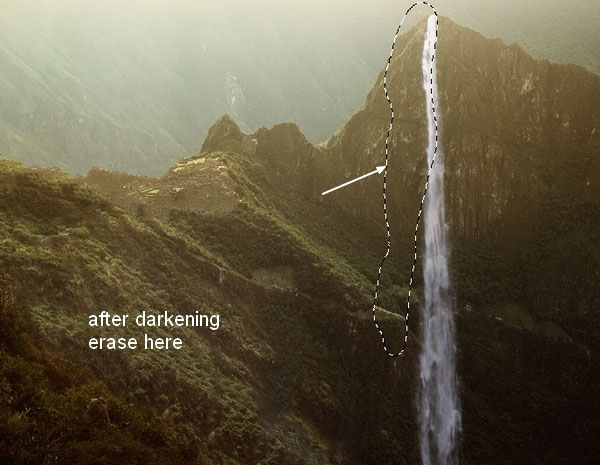
Отделите изображение с первой веткой от фона и поместите ее в наш документ, расположив в левой нижней его части:
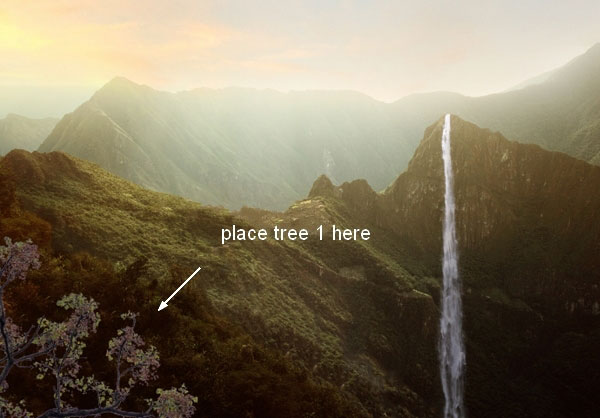
К слою с веткой добавьте свечение при помощи стиля слоя Внутренняя тень (Inner Shadow).
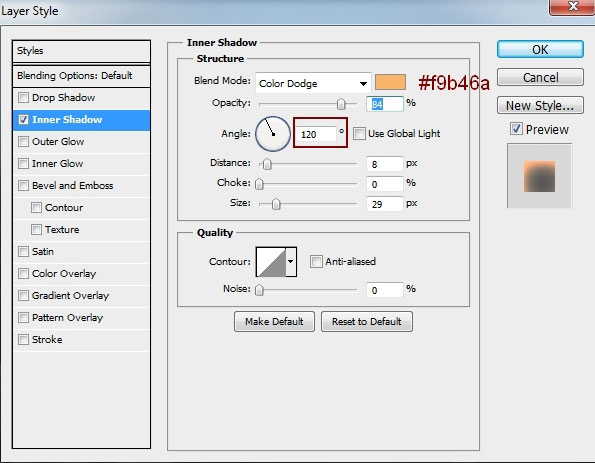
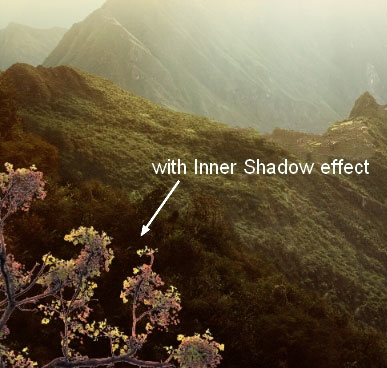
К слою с веткой добавьте фильтр Размытие по Гауссу (Фильтр — Размытие — Размытие по Гауссу) (Filter > Blur > Gassian Blur). Это добавит глубины изображению.
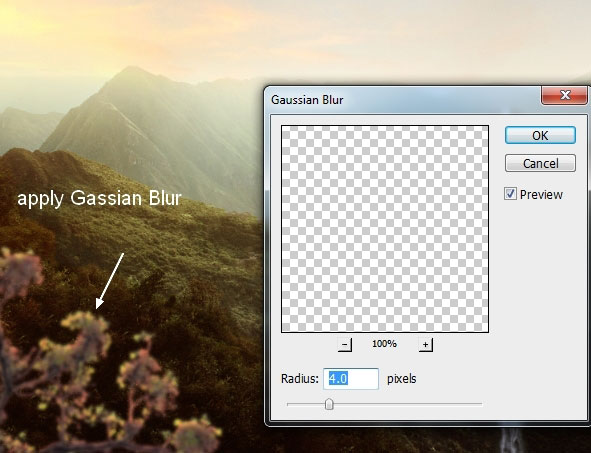
К слою с веткой примените корректирующий слой Цветовой баланс с обтравочной маской (Слой — Новый корректирующий слой — Цветовой баланс) (Layer > New Adjustment Layer > Color Balance), чтобы изменить ее цвет.
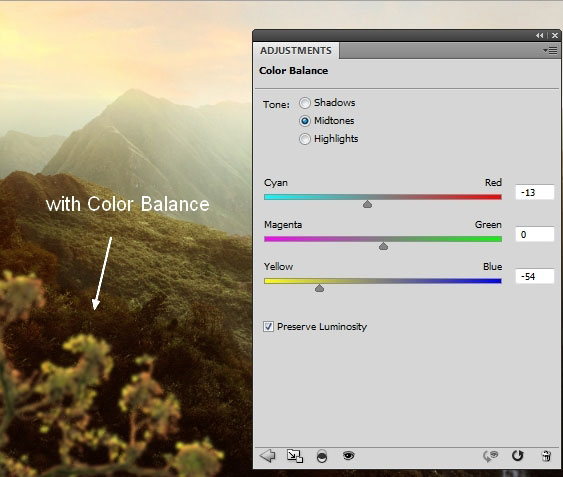
Также добавьте корректирующий слой Цветовой тон/Насыщенность (Hue/Saturation).
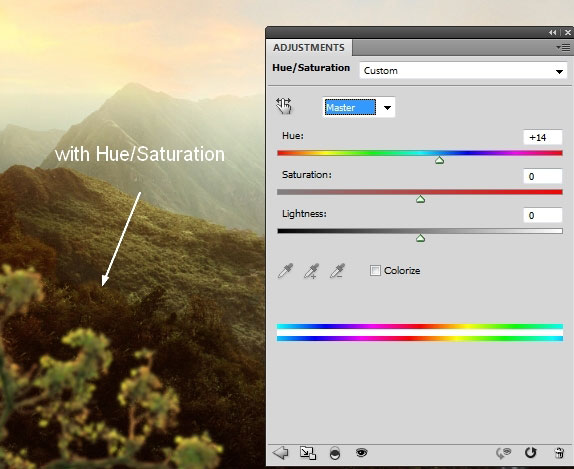
Затемните ветку, добавив корректирующий слой Кривые (Слой — Новый корректирующий слой — Кривые) (Layer > New Adjustment Layer > Curves).

Отделите от фона вторую ветку и поместите ее в правый нижний угол изображения:
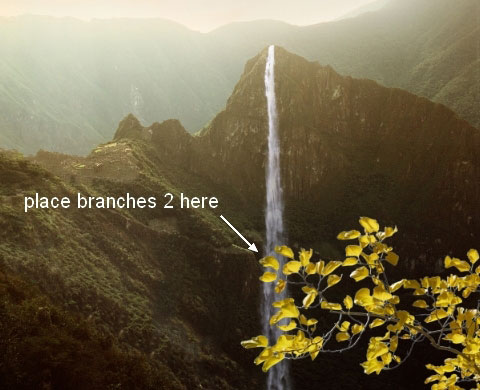
К слою со второй веткой добавьте корректирующий слой Цветовой тон/Насыщенность (Hue/Saturation), чтобы уменьшить ее цветовую насыщенность.

Затемните ветку, добавив корректирующий слой Кривые (Layer > New Adjustment Layer > Curves) (Слой — Новый корректирующий слой — Кривые).
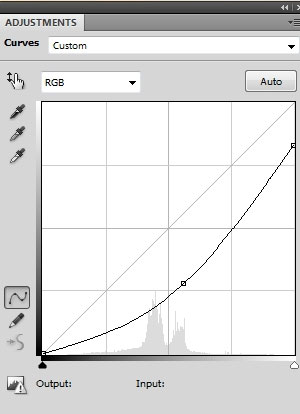
На маске этого корректирующего слоя кистью чёрного цвета уменьшите затемнение некоторых листьев.
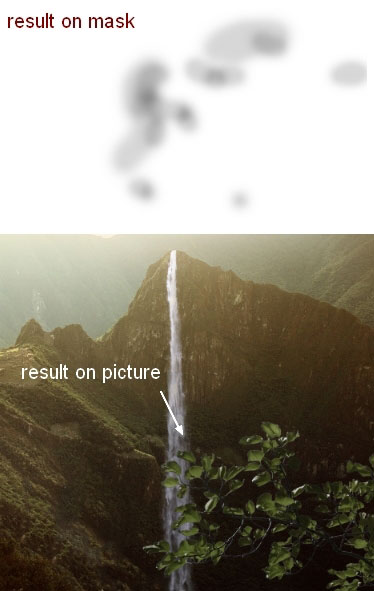
К слою со второй веткой добавьте стиль слоя Внутренняя тень (Inner Shadow) с жёлтым оттенком:
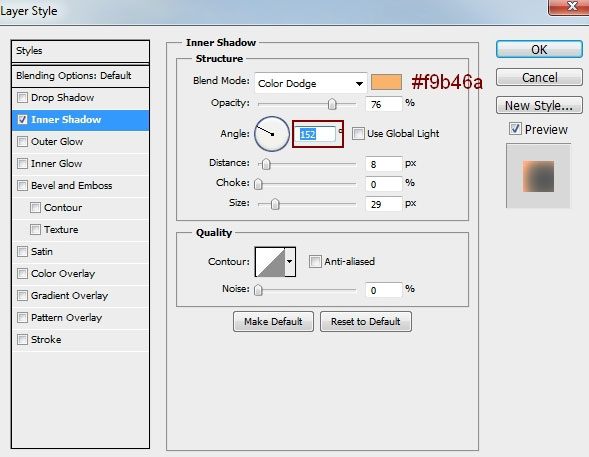
Результат:

Добавьте фильтр Размытие по Гауссу (Filter > Blur > Gaussian Blur) (Фильтр — Размытие — Размытие по Гауссу) с радиусом размытия 4 пиксела.
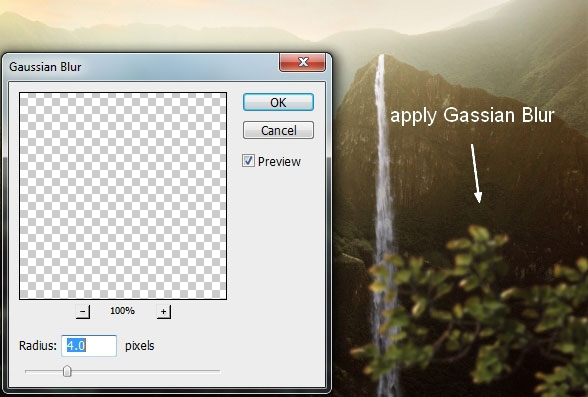
Добавьте третью ветку в правый верхний угол изображения.
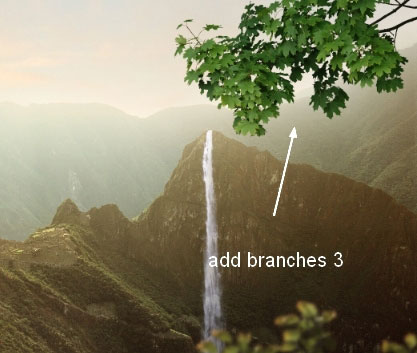
К слою с третьей веткой примените корректирующий слой Цветовой баланс (Layer > New Adjustment Layer > Color Balance) (Слой — Новый корректирующий слой — Цветовой баланс).
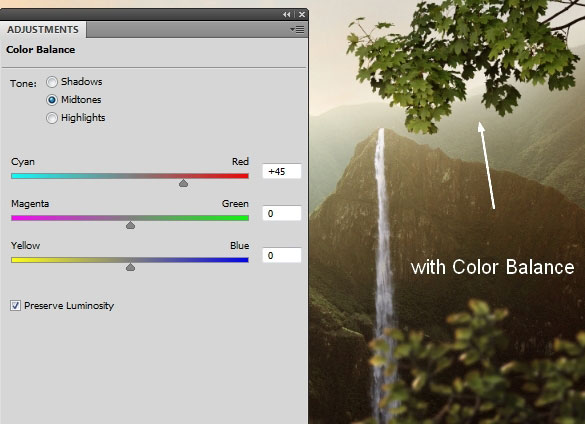
К третьей ветке добавьте стиль слоя Внутренняя тень (Inner Shadow):


Примените фильтр Размытие по Гауссу (Filter > Blur > Gaussian Blur) (Фильтр — Размытие — Размытие по Гауссу) к третьей ветке. Радиус размытия установите 4 пиксела.

Откройте изображение башни, выделите ее и поместите в центр нашего изображения:
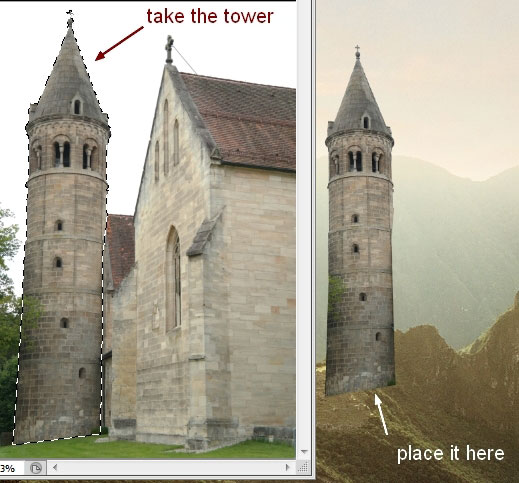
Немного отредактируйте башню инструментом Марионеточная деформация (Edit > Puppet Warp) (Редактирование — Марионеточная деформация).
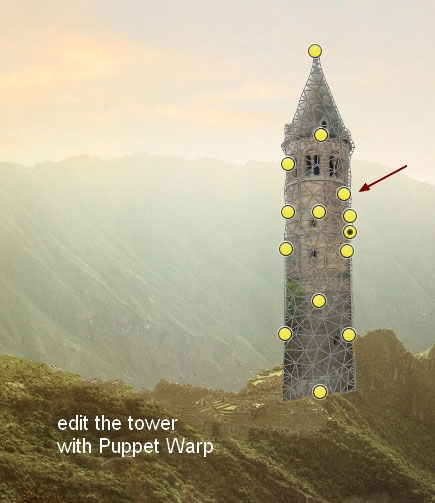
К слою с башней добавьте маску и кистью чёрного цвета смешайте нижнюю часть башни с землёй:
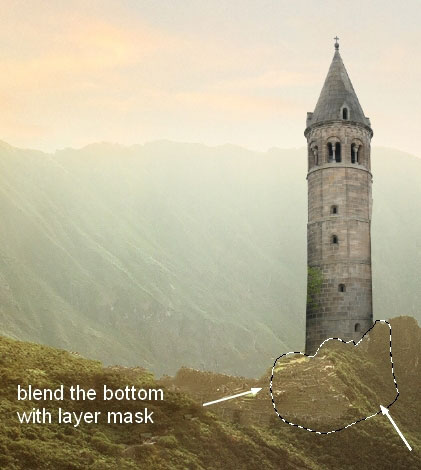
Добавьте к башне эффект дыма, добавив заливочный слой Цвет (Layer > New Fill Layer > Solid Color) (Слой — Новый заливочный слой — Цвет).
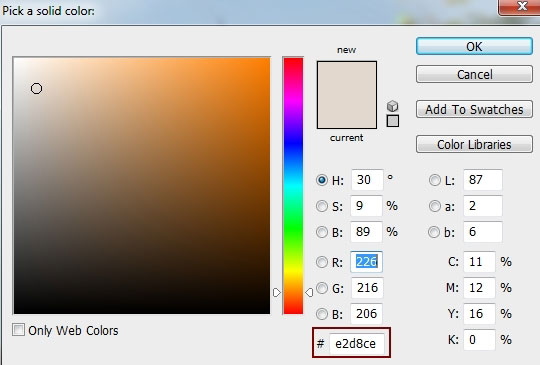
Уменьшите непрозрачность этого слоя до 60%.
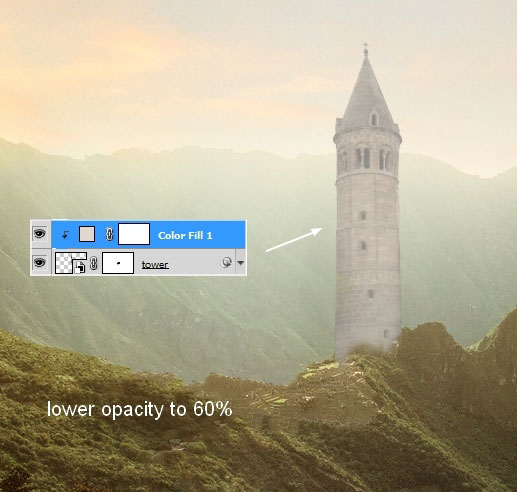
Добавьте корректирующий слой Кривые (Layer > New Adjustment Layer > Curves) (Слой — Новый корректирующий слой — Кривые), чтобы усилить контраст башни:
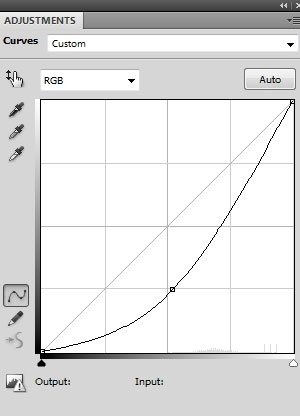
На маске корректирующего слоя Кривые кистью ![]() чёрного цвета сотрите левую часть башни.
чёрного цвета сотрите левую часть башни.
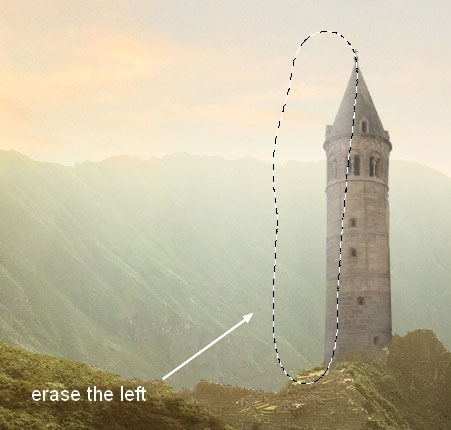
Измените цвет башни, добавив корректирующий слой Цветовой тон/Насыщенность (Hue/Saturation).
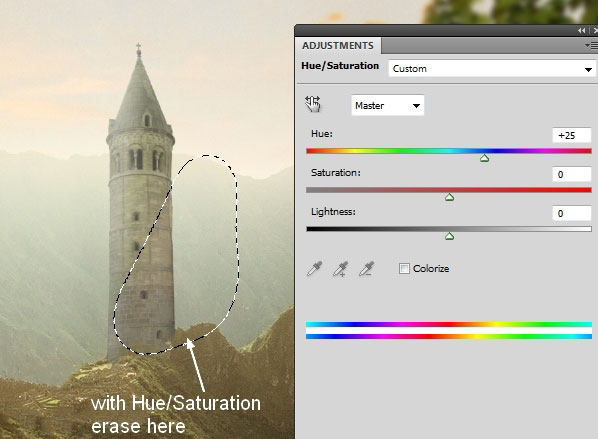
Создайте новый слой (Shift + Ctrl + N) в режиме наложения Перекрытие (Overlay) с непрозрачностью 100% и с серой заливкой 50%. Также, включите флажок использовать предыдущий слой для создания обтравочной маски.
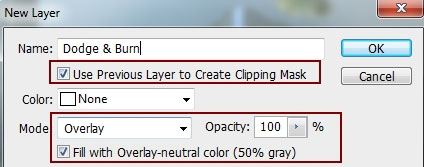
Инструментами Осветлитель![]() (Dodge Tool) и Затемнитель
(Dodge Tool) и Затемнитель ![]() (Burn Tool) в диапазоне Средние тона (Midtones Range), с Экспозицией (Exposure) около 10-15%, нарисуйте свет и тень на башне.
(Burn Tool) в диапазоне Средние тона (Midtones Range), с Экспозицией (Exposure) около 10-15%, нарисуйте свет и тень на башне.
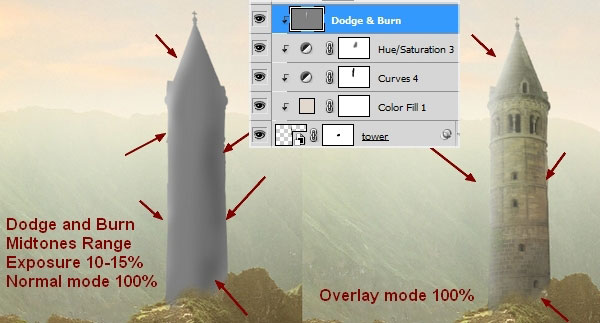
Добавьте корректирующий слой Микширование каналов (Channel Mixer) над всеми слоями.
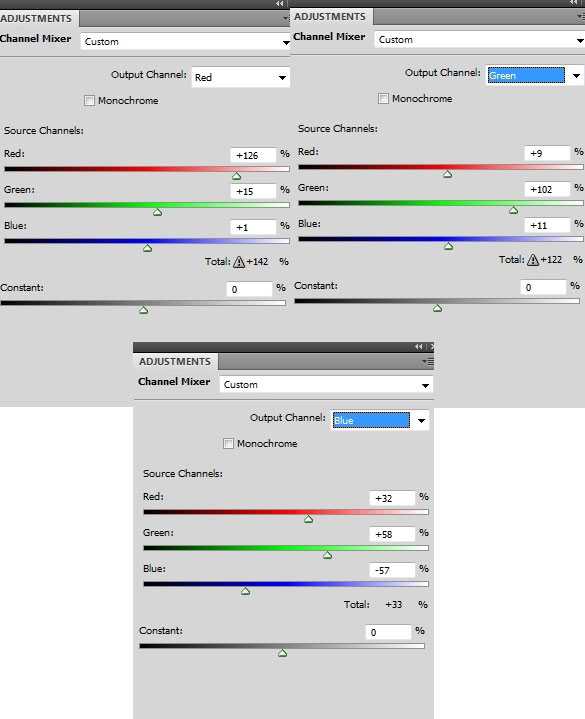
Кистью чёрного цвета на маске этого корректирующего слоя сотрите некоторые части, как показано на скриншоте:
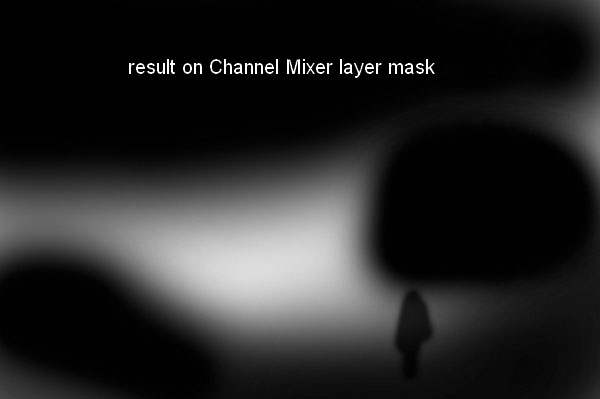

Над всеми слоями добавьте корректирующий слой Карта градиента (Gradient Map).

Уменьшите непрозрачность этого корректирующего слоя до 20%.
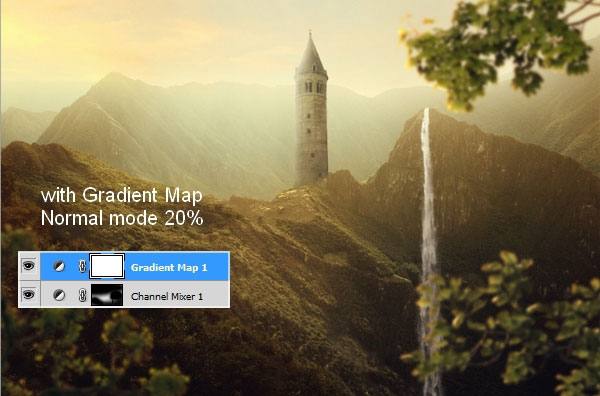
Добавьте корректирующий слой Фотофильтр (Photo Filter), чтобы добавить немного зелёного оттенка к изображению:
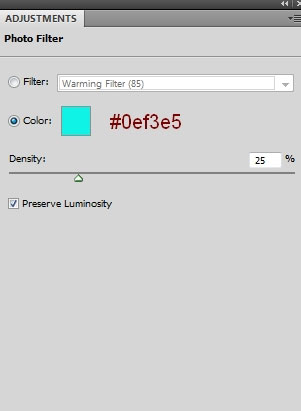
На маске этого корректирующего слоя сотрите ту область, которая показана на скриншоте:

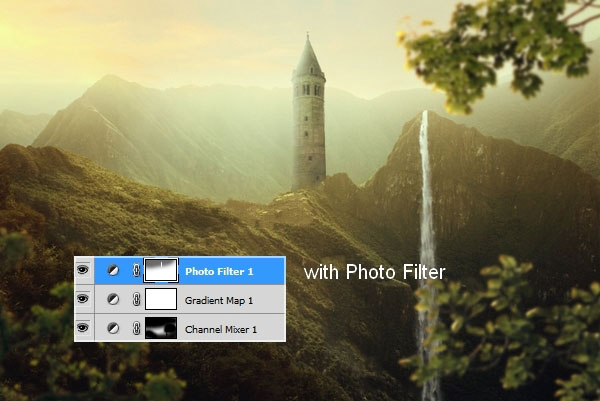
Создайте новый слой (Shift + Ctrl + N) с такими же параметрами, как и в шаге 30, только отключите флажок добавления обтравочной маски. Инструментом Осветлитель ![]() (Dodge Tool) нарисуйте световую линию на траве вокруг гор.
(Dodge Tool) нарисуйте световую линию на траве вокруг гор.
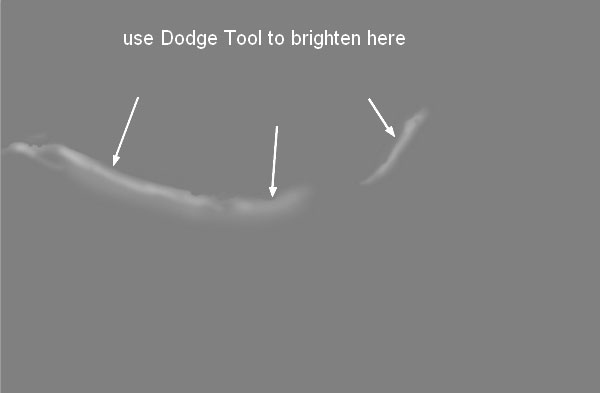
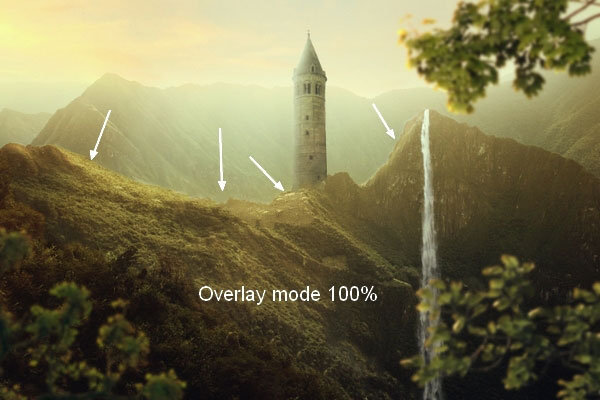
Создайте новый слой (Shift + Ctrl + N) над всеми слоями и кистью с цветом #3d1004 закрасьте верхнюю часть изображения. Измените режим наложения этого слоя на Линейный осветлитель (Linear Dodge), непрозрачность 100% и добавьте слой-маску, на которой сотрите этот цвет с верхней части листьев и земли:

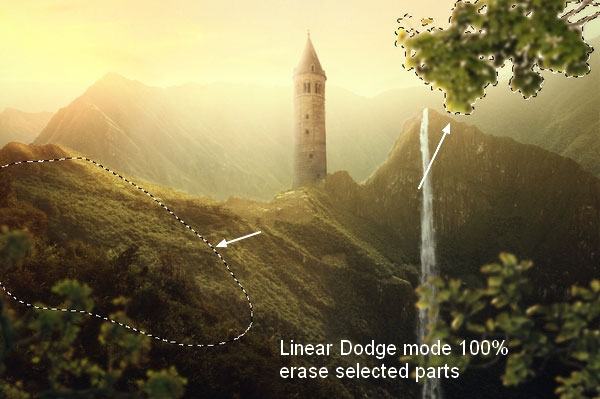
Создайте новый слой (Shift + Ctrl + N) и кистью с цветом #ef8f3a нарисуйте пятно в левом правом углу изображения — это будет солнце). Измените режим наложения этого слоя наЛинейный осветлитель (Linear Dodge).

Добавьте корректирующий слой Вибрация (Vibrance) для усиления цвета и яркости.

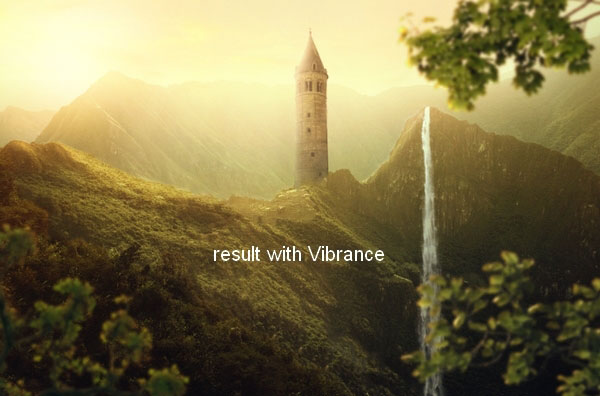
Создайте новый слой (Shift + Ctrl + N) под слоем с башней. Удерживая нажатой клавишу Ctrl, кликните по миниатюре слоя с башней, чтобы загрузить выделение.
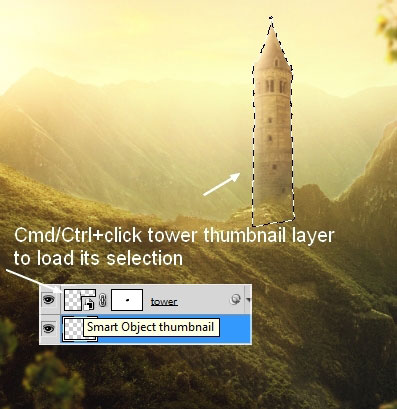
Залейте это выделение черным цветом (Edit >Fill) (Shift+F5). Отразите тень по вертикали (Edit > Transform > Flip Vertical) (Редактирование — Трансформирование — Отразить по вертикали) и поместите ее под нижнюю часть башни.
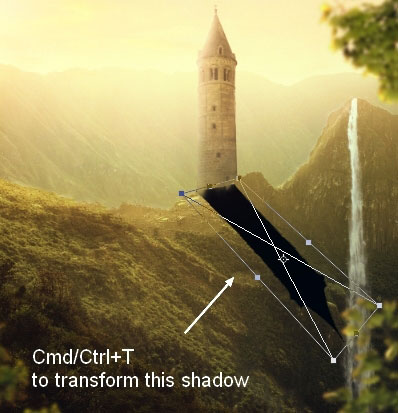
Уменьшите непрозрачность слоя с тенью до 30% и примените к ней фильтр Размытие по Гауссу (Filter > Blur > Gaussian Blur) (Фильтр — Размытие — Размытие по Гауссу) с радиусом 4 пиксела.
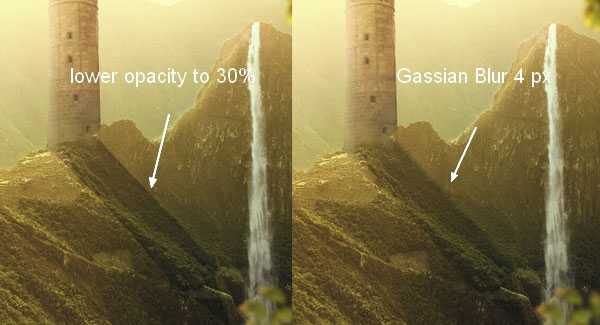
К этому слою добавьте маску и сотрите верхнюю и нижнюю части тени.

Финальное изображение:

Автор урока: Jenny Le
Перевод: Слуцкая Светлана
Данный урок подготовлен для Вас командой сайта http://www.photoshop-master.ru